Możemy łatwo wysłać ofertę do klienta e-mailem bezpośrednio za pośrednictwem Mango. W sekcji Oferty poszukamy konkretnej oferty, którą chcemy wysłać klientowi. Możemy skorzystać z pola wyszukiwania i zacząć wpisywać nazwę/numer oferty (nr 1) lub po prostu kliknąć niebieski przycisk wyszukiwania , co spowoduje wyświetlenie wszystkich dotychczas utworzonych zamówień. Szczegóły zamówienia otwieramy klikając na ikonę ołówka (nr 2), jak widać na poniższym obrazku:
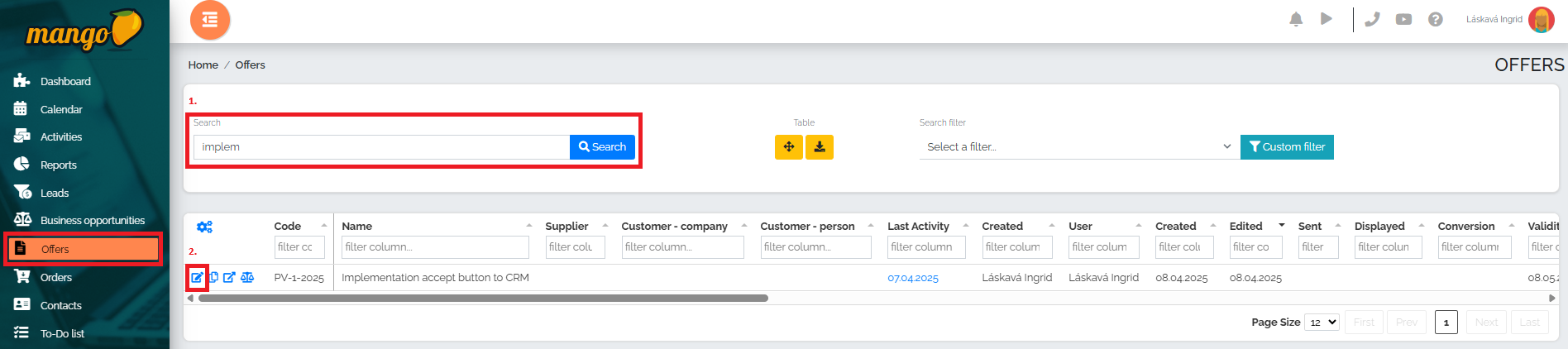
Szczegóły zamówienia wyglądają następująco:
W tym oknie sprawdzamy jedynie poprawność wprowadzonych danych. Jeżeli wszystko jest w porządku, przechodzimy na koniec wyświetlanego menu i wybieramy opcję Wyślij na adres e-mail .
Nowe okno zostanie otwarte natychmiast. W polu oznaczonym cyfrą 1 wpisz adres e-mail, na który wyślemy ofertę. Pole nr. Należy wypełnić pole 2, jeżeli życzymy sobie przesłać kopię tej oferty innej osobie (lub innej osobie - kopię ukrytą). Jeżeli chcemy, aby kopię oferty przesłano również do nas, wybieramy opcję oznaczoną nr 3. Jeżeli chcemy odnotować tę automatyczną czynność (wysłanie oferty e-mailem) w czynnościach, zaznaczamy pole wyboru przy opcji nr 3. 4, jak widać na poniższym obrazku. Jeśli nie zaznaczymy tego pola, aktywność nie zostanie przeniesiona i nie będzie widoczna w raportach aktywności.
W treści wiadomości e-mail Mango oferuje nam wstępnie zdefiniowany tekst, który klient zobaczy po wysłaniu oferty. Ostatnim krokiem jest wysłanie oferty do klienta poprzez naciśnięcie zielonego przycisku Wyślij .
Możesz swobodnie edytować predefiniowany tekst wiadomości e-mail w sekcji Ustawienia, na karcie Ustawienia CRM – Oferty, wybierając opcję Ustaw domyślny temat i tekst wiadomości e-mail do wysyłania dokumentu. Tutaj możemy edytować podany tekst, a także ustawić go w różnych predefiniowanych mutacjach językowych. Jeżeli użytkownik nie ma sekcji Ustawienia CRM w swoich ustawieniach, nie ma niezbędnych uprawnień i możliwości edycji tekstu. Jednakże zmianę tę może wprowadzić użytkownik posiadający rolę superadministratora.
Oczywiście, możesz też ustawić podpis, który będzie dołączany do każdej utworzonej oferty. Otwórz sekcję Ustawienia, Moje ustawienia i wybierz opcję Ustawienia SMTP: Użytkownik wybiera imię, nazwisko lub firmę. Będą oni wyświetlani jako nadawca oferty.
W następnym polu umieścimy nasz podpis lub logo firmy.